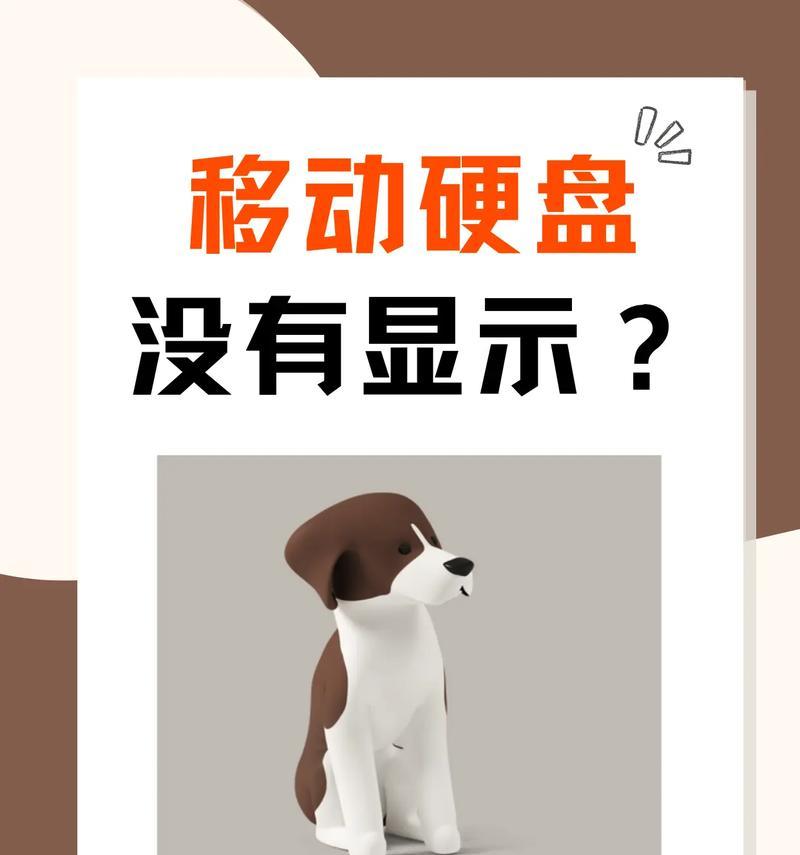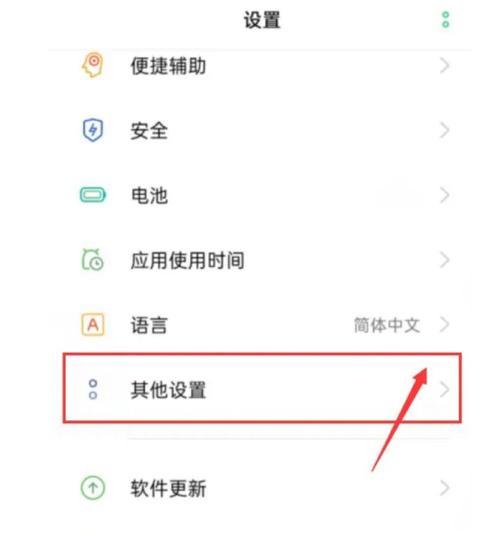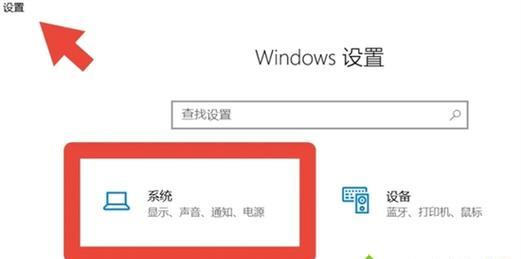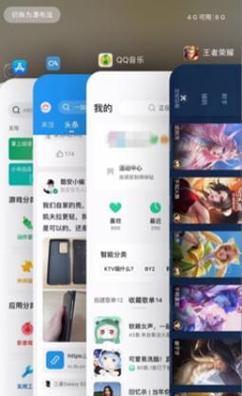当我们使用电脑时,有时会遇到电脑页面变大的问题,导致页面内容显示不全或者过于模糊。这可能是由于我们不小心改变了电脑的页面缩放大小。本文将介绍如何调整电脑页面的缩放大小,解决页面变大的问题,恢复正常显示。
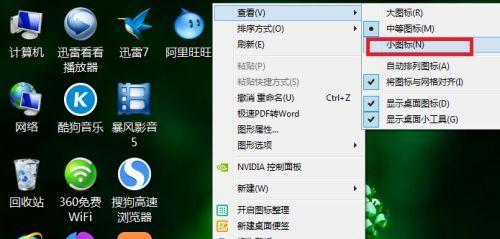
1.为什么电脑页面会变大
-误触快捷键:有些电脑快捷键可以调整页面缩放大小,当我们不小心按下这些快捷键时,页面就会变大。

-鼠标滚轮操作:鼠标滚轮也可以调整页面的缩放大小,如果我们滚动鼠标滚轮时按住了CTRL键,页面也会变大。
2.如何还原电脑页面的缩放大小
-使用快捷键:按住CTRL键,同时按下“0”键,即可将页面缩放还原为默认大小。
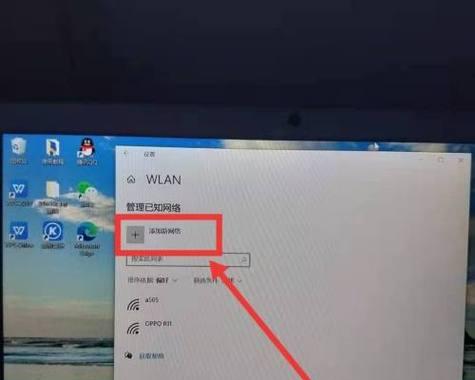
-使用浏览器设置:在浏览器菜单中找到“设置”选项,进入“外观”或“显示”等相关选项,将页面缩放大小调整为100%。
3.调整浏览器页面缩放大小
-使用快捷键:按住CTRL键,同时按下“+”键,可以放大页面;按住CTRL键,同时按下“-”键,可以缩小页面。
-使用浏览器菜单:在浏览器菜单中找到“设置”选项,进入“外观”或“显示”等相关选项,可以手动调整页面缩放大小。
4.调整桌面页面缩放大小
-在桌面空白处右键点击,选择“显示设置”。
-在“缩放和布局”选项卡中,调整页面缩放大小的滑动条,可以放大或缩小桌面页面。
5.调整系统页面缩放大小
-打开“控制面板”,选择“外观和个性化”。
-在“显示”选项中,选择“调整分辨率”。
-在“文本、应用和其他项目的大小”下拉菜单中,选择合适的页面缩放大小。
6.解决特定应用程序页面变大的问题
-针对某些应用程序,可以在其设置选项中寻找页面缩放大小的调整选项。
-如果无法找到相应选项,可以尝试重新安装该应用程序,重新安装后可能恢复正常显示。
7.避免电脑页面变大的问题
-注意不要误触快捷键,特别是在按键频繁的操作中。
-注意滚动鼠标滚轮时不要按住CTRL键。
-定期更新操作系统和浏览器,以确保其正常运行并修复可能存在的页面缩放问题。
8.注意事项和常见问题
-不同操作系统和浏览器可能具有不同的调整页面缩放大小的方法,请根据自己的情况选择合适的方法。
-如果调整页面缩放大小后问题仍然存在,可以尝试重新启动电脑,或者咨询专业技术人员的帮助。
通过本文介绍的方法,我们可以轻松地调整电脑页面的缩放大小,解决页面变大的问题,恢复正常显示。在使用电脑时,我们应当注意避免误触快捷键和正确操作鼠标滚轮,定期更新操作系统和浏览器,以避免页面缩放问题的发生。同时,如果问题仍然存在,不妨尝试重启电脑或咨询专业技术人员的帮助。